如何設置 WooCommerce Google 購物廣告:完整指南
已發表: 2021-07-08您是否正在為您的 WooCommerce 商店尋找更多曝光率? 如果是這樣,那麼您將需要利用 WooCommerce 和 Google 購物廣告的集成。
2021 年 5 月,谷歌宣布 WooCommerce 店主將能夠免費將他們的電子商務商店與穀歌購物廣告集成。
WooCommerce 和 Google 購物廣告的集成非常適合增加商店的流量和銷售額。 當有人搜索相關關鍵字時,您的 Google 產品也會顯示在搜索結果上方。 換句話說,集成為您的 WooCommerce 商店開闢了幾個新的營銷機會。
我們的指南將解釋什麼是 Google 購物廣告,並向您展示如何將您的 WooCommerce 商店與它們集成。
目錄
- 什麼是 WooCommerce Google 購物廣告?
- 如何設置 WooCommerce Google 購物廣告
- 第 1 步:創建您的 Google Merchant Center 帳戶
- 第 2 步:將您的 WooCommerce Google 購物產品數據添加到 Google Merchant Center
- 第 3 步:創建您的購物廣告系列
- WooCommerce 和 Google 購物廣告集成對店主意味著什麼?
- 吸引更多購物者
- 增加店鋪客流量
- 看到銷售額的增長
- 花在付費廣告上的錢更少
- 不要忽視SEO
什麼是 WooCommerce Google 購物廣告?
您是否曾經在 Google 上搜索過產品,並且像魔術一樣,產品出現在搜索結果頁面的頂部? 這正是 Google 購物廣告的含義——針對以產品為中心的搜索,在其他搜索結果上方顯示的廣告。
Google 購物廣告也稱為產品詳情廣告,它們看起來像這樣:
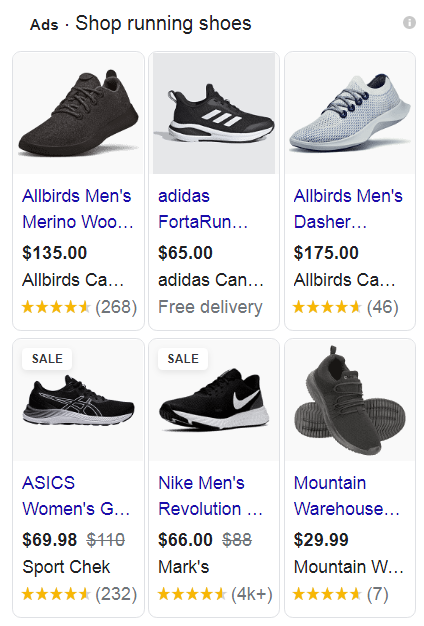
現在,如果您想購買一雙跑鞋,您是否寧可點擊一個最熱門的結果而不是向下滾動頁面查看還有什麼? 如果您的回答是肯定的,那麼您並不孤單。
據統計,WooCommerce 谷歌購物廣告佔零售搜索廣告支出的 76.4%。
Google 購物廣告可以在合作夥伴網站、搜索結果上的專用購物標籤、整個 Google 展示廣告網絡上展示,並且可以與 Google Analytics(分析)一起使用。
如何設置 WooCommerce Google 購物廣告
設置 WooCommerce Google 購物廣告和 WooCommerce Google Feed Manager 並不像看起來那麼複雜。 您首先需要創建您的 Google Merchant Center 帳戶,將您的 WooCommerce 商店與 Google Merchant Center 相關聯,然後創建一個購物廣告系列。
在本教程中,我們假設您的 WooCommerce 商店中有產品並且可以使用。 我們還將為您的商店使用官方的 Google Listings & Ads 擴展程序。
讓我們完成將您的 WooCommerce 商店與 Google Merchant Center 相關聯的必要步驟。
第 1 步:創建您的 Google Merchant Center 帳戶
如果您想從 Google 購物廣告和 WooCommerce 集成中受益,您首先需要的是 Google Merchant Center 帳戶。 這個平台將使您能夠將您的產品作為廣告在 Google 上顯示。
好消息是:
如果您已經擁有 Google 帳戶,則設置此帳戶將輕而易舉。 首先前往 Google Merchant Center 網站,然後單擊“開始使用”按鈕。
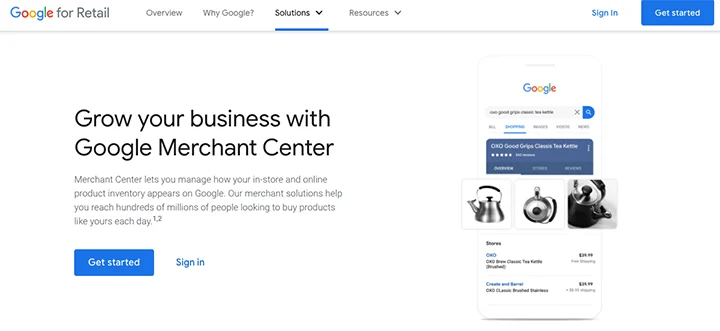
使用您的 Google 帳戶登錄。 然後,您需要提供有關您的業務的信息。
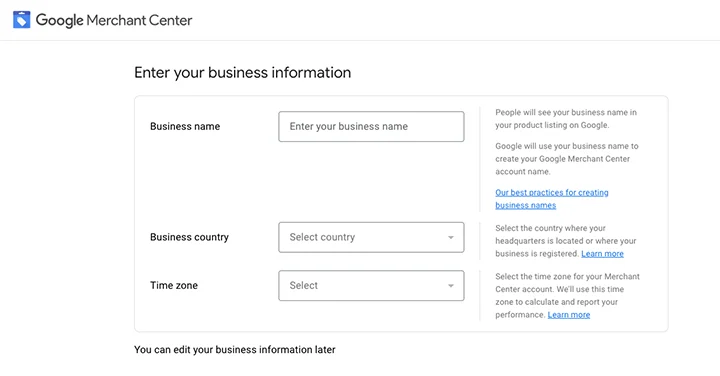
您需要在 Google Merchant Center 中輸入哪些信息才能創建購物廣告系列?
- 企業名稱和國家
- 您的運輸和稅務信息
- 網站驗證
- 關聯的 Google Ads for WooCommerce 帳戶
繼續設置
要驗證和聲明您的網站,請按驗證鏈接。 您可以選擇添加元標記或將 HTML 文件上傳到您的網站。 您可以使用 WooCommerce Google Shopping 插件(如頁眉和頁腳腳本)將必要的元標記添加到您的網站。
添加元標記後,單擊“驗證” ,然後單擊“聲明網站” 。
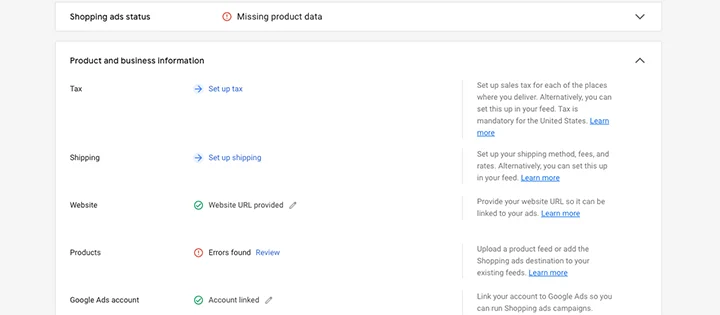
要關聯您的 Google Ads 帳戶,請點擊該鏈接並按照提示關聯兩個帳戶。
將兩者聯繫起來後,選擇您要註冊的計劃。選擇Shopping Ads ,然後您就完成了 Google Merchant Center 帳戶的設置。
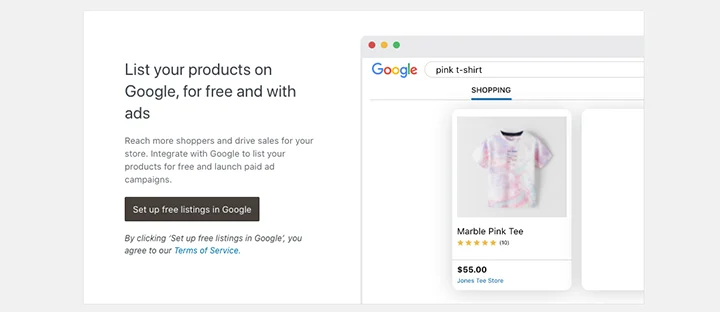
此時,您可能會看到產品旁邊列出了錯誤。 出現該錯誤是因為您尚未將產品信息添加到 Google。 我們將在下一步中解決這個問題。
第 2 步:將您的 WooCommerce Google 購物產品數據添加到 Google Merchant Center
下一步是將您的產品添加到 Google Merchant Center。
如果您點擊鏈接修復 Google Merchant 帳戶中的錯誤,您將看到兩個選項:添加單個產品或添加多個產品。
您可以暫時忽略此頁面,因為我們將使用官方的 WooCommerce Google Listings & Ads 擴展來導入我們的產品(或通過 XML 文件格式導出它們)。
什麼是 Google 列表和廣告擴展?
Google Listings & Ads 是一個免費的 WooCommerce 擴展程序,它使您能夠將您的商店與 Google 的商家平台無縫連接。 您可以從官方 WooCommerce 擴展商店下載它並將其安裝在您的網站頂部。

擴展程序激活後,您商店的庫存將與 Google Merchant Center 同步。
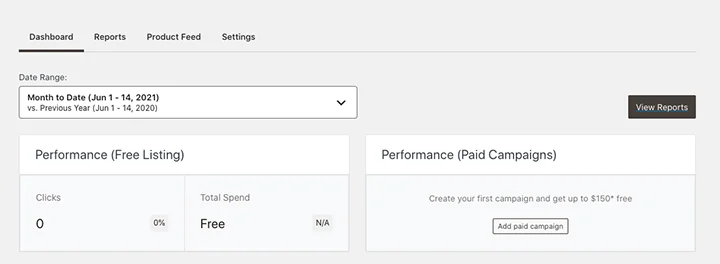
首先,轉到您的儀表板,然後單擊Plugins > Add New 。 搜索Google Listings & Ads ,然後點擊Install 。 安裝此 Google 購物 WooCommerce 插件後,請激活它。 您將被帶到儀表板,在那裡您可以開始設置過程。
單擊按鈕開始。 在下一個屏幕上,確保您登錄到正確的 WordPress.com 帳戶,然後連接您的 Google 帳戶。
將彈出一個屏幕,要求您授予 WooCommerce 權限。 單擊允許訪問。
在 Google Merchant Center 帳戶部分,從下拉菜單中選擇您要連接的帳戶,點擊連接按鈕,然後點擊繼續。
在下一個屏幕上,您可以選擇您的受眾以及您希望在哪些國家/地區展示您的廣告。您可以選擇所有國家/地區,也可以選擇特定位置並僅選擇某些位置。
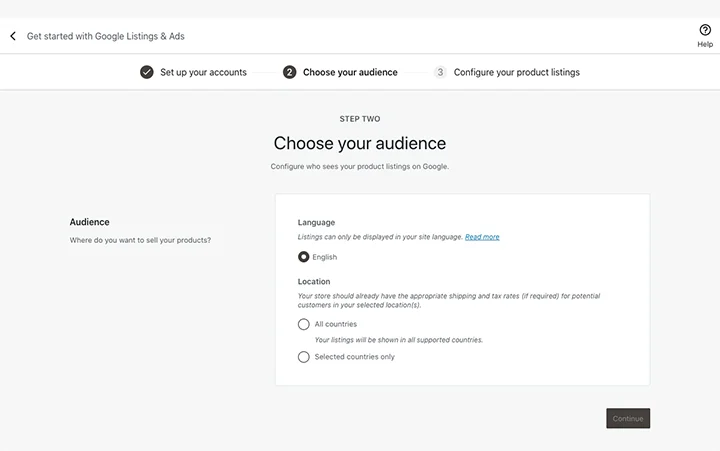
請記住,您需要為所選國家/地區配置正確的運費和稅務信息。 完成後,點擊繼續。
設置過程的最後一頁將要求您查看您的列表將如何顯示並定義稅費和運費設置。 它還提供了一個方便的發布前檢查清單,以確保所有內容都正確顯示。
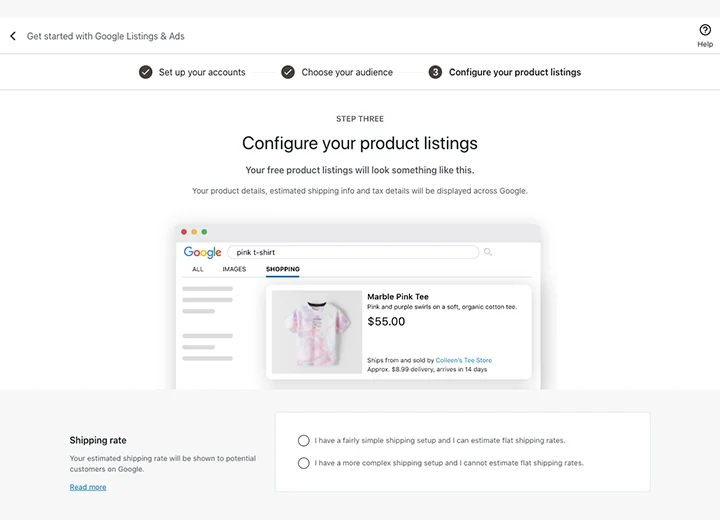
如果您不確定任何設置,可以查看 Google Merchant Center 指南。 它為 Google 產品供稿、產品變體和可變產品提供了一套全面的要求。
如果您不遵守 Google Merchant Center 的指南,您的產品可能會被拒絕或拒批。
一個好的 WooCommerce Google 購物提要最重要的元素包括以下產品 ID 的產品屬性:
- 產品標題——您的具體產品標題應描述相關產品並包括標題屬性。
- 產品描述- 使用它來正確描述產品並包含相關關鍵字。
- Google 產品類別- 這有助於 Google 在相關類別和搜索中展示您的產品。
- 圖片- 您必須包含指向主要產品照片的鏈接和image_link屬性。
- 價格- 這允許購物者在點擊廣告之前查看價格。
- 品牌——這是另一個谷歌推薦。 請注意您要宣傳的產品的品牌和數量。
- MPN/SKU — 這些分別代表製造商零件編號和庫存單位。 如果同一製造商提供多種商品,購物者會使用這些來找到正確的商品。
- 稅費和運費——您應該在 WooCommerce 產品 Feed 或 Google Feed 中包含稅費和運費信息。
完成後,單擊完成設置。
然後您將被帶到您的儀表板並看到一條消息,告訴您您已完成設置過程。 請注意,Google 需要三到五個工作日來審核您的產品詳情。
如果您的商家信息獲得批准,它們將立即在 Google 上顯示。 如果沒有,您將收到通知以及建議和後續步驟列表。
此時,您還可以選擇設置付費廣告系列。 為了讓事情變得更好,Google Listings & Ads 擴展程序將為您提供 150 美元的 Google Ads 贈金,您可以用它來設置付費廣告系列。
單擊“稍後可能”按鈕退出此屏幕。 您將看到提要插件的主儀表板,您可以在其中查看您的列表。 儀表板可讓您查看產品提要並訪問有關您的列表效果的報告。
如果您認為 Google 購物廣告不適合您,您還可以管理已關聯的帳戶並取消關聯。
第 3 步:創建您的購物廣告系列
導入所有產品後,您可以創建付費文字廣告系列。 要在 Google 審核您的產品後創建廣告系列,請登錄您的 Google Merchant Center 帳戶並查看待處理的任務,然後點擊繼續按鈕。
下一個屏幕將讓您選擇要顯示的產品。 您還可以設置稅費和運費詳細信息,以及其他相關的產品廣告信息。
選擇產品後,您可以選擇智能購物廣告系列的預算及其持續時間。
請務必查看指南和建議,以免錯過任何重要信息。
WooCommerce 和 Google 購物廣告集成對店主意味著什麼?
現在您知道如何設置 WooCommerce 和 Google 購物廣告集成,讓我們談談這對您和其他像您一樣的店主意味著什麼。
吸引更多購物者
正如我們之前提到的,WooCommerce 谷歌購物廣告集成使您能夠接觸到更多的購物者。 每天有數百萬人使用 Google。 當他們搜索與您的產品相關的關鍵字時,這些產品會顯示在搜索引擎結果頁面 (SERP) 的頂部。
成千上萬的新人可以發現您的商店和產品。 最重要的是,您的產品不僅可以顯示在 SERP 上,還可以顯示在 Google 圖片上。 如果您在美國銷售,您的廣告可以在 Gmail 中展示。
增加店鋪客流量
隨著越來越多的人發現您的商店,您一定會看到商店客流量增加。 您還可以製作在 Google 搜索、購物、YouTube、Gmail 和 Google 展示廣告網絡上投放的廣告系列,以增加您商店的曝光率和流量。
當您開始看到流量增加時,請考慮查看您的 WooCommerce 產品頁面並確保它們針對轉化率進行了優化。 如果您使用 Elementor,由於 Elementor 和 WooCommerce 集成,您可以輕鬆創建和自定義令人驚嘆的產品頁面。
看到銷售額的增長
由於額外的曝光率和流量的增加,您可以期待銷售額的潛在增長,這意味著您的商店將獲得更多收入和更多利潤。 然後,您可以開發更多產品、探索新的營銷活動選項(如產品視頻)或擴大您的客戶群。
考慮創建優惠券或折扣代碼,您可以為首次購物者提供這些代碼以激勵他們進行購買。
花在付費廣告上的錢更少
WooCommerce 和 Google 購物廣告集成為您提供商店產品的免費列表。 這意味著您可以減少廣告支出並將這筆錢投資於僱用更多員工、改善客戶體驗、升級託管或改進商店中使用的設備。
正如我們上面提到的,您可以設置智能購物廣告系列,讓您的列表出現在多個位置。 然後,您可以考慮逐步淘汰其他社交媒體渠道上的其他付費廣告,以騰出預算用於其他商業投資。
不要忽視SEO
即使與 WooCommerce 谷歌購物廣告集成,您也不應該忽視商店的搜索引擎優化 (SEO)。 確保瀏覽您的產品和商店頁面,並確保它們針對搜索引擎進行了優化。
在 SEO 方面需要記住的一些提示:
- 在產品標題和 URL 中使用關鍵字
- 在產品描述中自然地使用關鍵字
- 確保您的產品圖片具有描述性名稱
- 不要忘記為產品圖片輸入 ALT 標籤
- 編寫獨特的產品 SEO 標題和元描述
使用 WooCommerce Google 購物廣告增加流量並促進銷售
Google 購物廣告讓您可以輕鬆地向更多人展示您的產品。 將其與智能 WooCommerce SEO 策略相結合,您可以獲得大量的商店曝光率,這可以轉化為更多的銷售額。
我們在本指南中分享了您開始使用 WooCommerce 和 Google 購物廣告所需的確切步驟。 現在輪到您實施它們了。 立即使用 Elementor 超越您的營銷目標。
